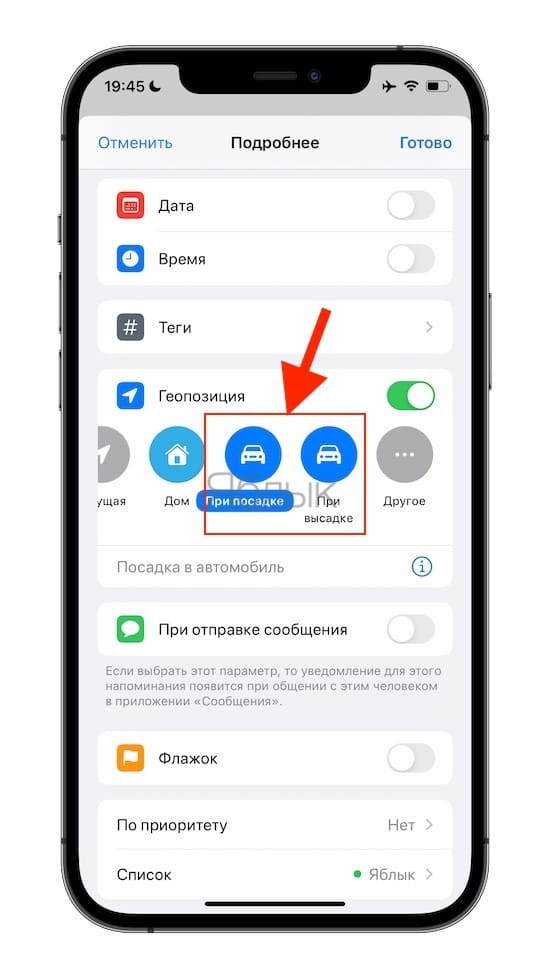Содержание
Как работают напоминания в iPhone, как их использовать и настроить?
В многозадачном ритме современной жизни нам ежедневно нужно помнить множество вещей из разных жизненных сфер. Раньше о делах нам напоминали бумажные ежедневники, а теперь им на смену пришли интерактивные приложения на наших девайсах. Компания Apple создала уникальное и удобное в использовании приложение напоминаний, обладающее множеством функций, способных здорово облегчить жизнь.
Сегодня в статье подробно расскажем о том, где находится напоминание, как создать и настроить напоминание в iPhone, и как пользоваться приложением.
Оглавление
- Как создать напоминание на iPhone или iPade
- Как внести запланированную по времени задачу в приложение напоминаний
- Как добавить повторяющиеся запланированные задачи в Напоминания
- Как добавить в Напоминания оповещения на основе местоположения
- Как добавить задачу по обмену сообщениями в Напоминания
- Выводы
Как создать напоминание на iPhone или iPade
Приложение Напоминаний в iPhone и iPade удобно тем, что мы можем создавать разные виды оповещений: простые напоминания и повторяющиеся каждый день/неделю/месяц/, возможно добавлять напоминания о каких-либо делах, связанных с определенной локацией, когда мы находимся в ней, и другое. Поговорим обо всем по порядку. Прежде всего рассмотрим, как создать напоминание в iPhone.
Поговорим обо всем по порядку. Прежде всего рассмотрим, как создать напоминание в iPhone.
Напоминание может быть кратким или представлять собой большой текст, разделённый на пункты и снабжённый большим количеством деталей — все зависит от задачи, о которой мы хотим не забыть.
- Прежде всего, открываем приложение Напоминаний. В левом нижнем углу нажимаем на опцию «Новое напоминание»
Рисунок 1. Открываем программу Напоминания.
Рисунок 2. Нажимаем «Новое напоминание», чтобы создать задачу.
- Печатаем текст того, что Вам нужно не забыть сделать, затем жмём кнопку «Готово».
Альтернативный вариант, если неудобно печатать — попросить Siri следующим образом «Siri, напомни мне закончить сегодня статью».
Рисунок 3. Создаём текст напоминания, затем жмём «Готово», чтобы сохранить.
Получилось! У нас готово базовое напоминание — простой текст, который будет храниться в приложении, и Вы будете видеть его, когда заходите в программу. Однако специального оповещения на дисплей выходить не будет. После того, как задача будет выполнена, Вы сможете удалить напоминание из списка, свайпнув влево и выбрав опцию «Удалить».
Однако специального оповещения на дисплей выходить не будет. После того, как задача будет выполнена, Вы сможете удалить напоминание из списка, свайпнув влево и выбрав опцию «Удалить».
Рисунок 4. Свайпаем влево, чтобы удалить напоминание.
Рисунок 5. Выбираем «Удалить».
Как внести запланированную по времени задачу в приложение Напоминаний
Если задача более важная или список дел очень большой, можно устанавливать напоминания по времени. Они будут появляться у Вас на дисплее в определенный день и время и могут сопровождаться звуковым сигналом.
Допустим, у нас стоит то же напоминание, что и в предыдущей главе (закончить статьи), и мы хотим детализировать его — выставить время, когда айфон будет напоминать нам о задаче. Для этого:
- Нажимаем на значок информации справа от текста:
Рисунок 6.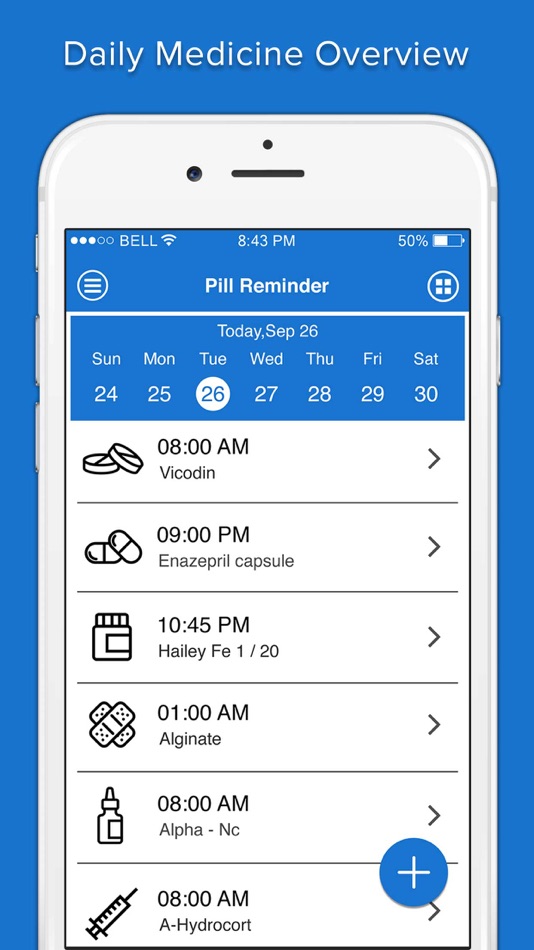 Жмём на значок информации для планирования задачи
Жмём на значок информации для планирования задачи
Рисунок 7. Выставляем детали для напоминания — дату и время.
- Опять же мы можем использовать помощь Siri, вызвав ее и сказав, например: «Siri, напомни мне завтра позвонить боссу в 10». Siri добавит напоминание в список.
Как добавить повторяющиеся запланированные задачи в Напоминания
Иногда мы нуждаемся в напоминании о каких-либо делах регулярно, например, каждую субботу по утрам нам необходимо не забыть вывезти мусор. Таких случаев может быть множество, и для успешного выполнения этих задач, производители Apple добавили функцию повторяющихся напоминаний. Как их подключить:
- Создаём напоминание, жмём на значок информации справа от текста.
- Выбираем опции «Напомнить в день» и «Напомнить по времени», задаём первый день напоминания и время.
 Затем выбираем опцию «Повтор», жмём на неё — там мы можем выбрать периодичность повтора (никогда, ежедневно, еженедельно, раз в 2 недели и так далее).
Затем выбираем опцию «Повтор», жмём на неё — там мы можем выбрать периодичность повтора (никогда, ежедневно, еженедельно, раз в 2 недели и так далее).
Рисунок 8. Создаём запись, нажимаем на знак информации справа.
Рисунок 9. Выставляем данные о напоминании и повторе.
- Мы можем настроить дополнительные сведения о повторе, нажав кнопку «Настроить»: выставить, по каким дням будет осуществляться повтор напоминаний.
Рисунок 10. Дополнительные настройки повтора напоминаний.
Рисунок 11. Выставляем день повторов.
- Также возможно настроить дату окончания для данного напоминания: выбираем опцию «Конец повтора», выбираем «Дата окончания», и выставляем нужную дату. По завершению редактирования, нажимаем кнопку «Готово», чтобы сохранить напоминание.
Рисунок 13. Нажимаем на «Дата окончания» и выставляем ее.
Рисунок 14. Жмём «Готово», чтобы сохранить задачу для Напоминания.
Как добавить в Напоминания оповещения на основе местоположения
Во многих мобильных приложениях работают локаторы gps, способные определять Ваше местонахождение. Бывает удобно, когда в определённых местах айфон напоминает Вам о делах, которые здесь необходимо сделать. Добавить такие напоминания можно через опцию «Напомнить по месту».
- Жмём на значок информации рядом с текстом напоминания, выбираем графу «Напомнить по месту» и выставляем движок в активное положение (зелёный цвет). После этого определяем геопозицию, где будет активно данное напоминание (вводим адрес или выбираем из предложенных опций — по текущему адресу, при посадке в машину и т.д.). Сохраняем, нажав в конце «Готово».
Рисунок 15. Выбираем значок информации Задачи
Рисунок 16.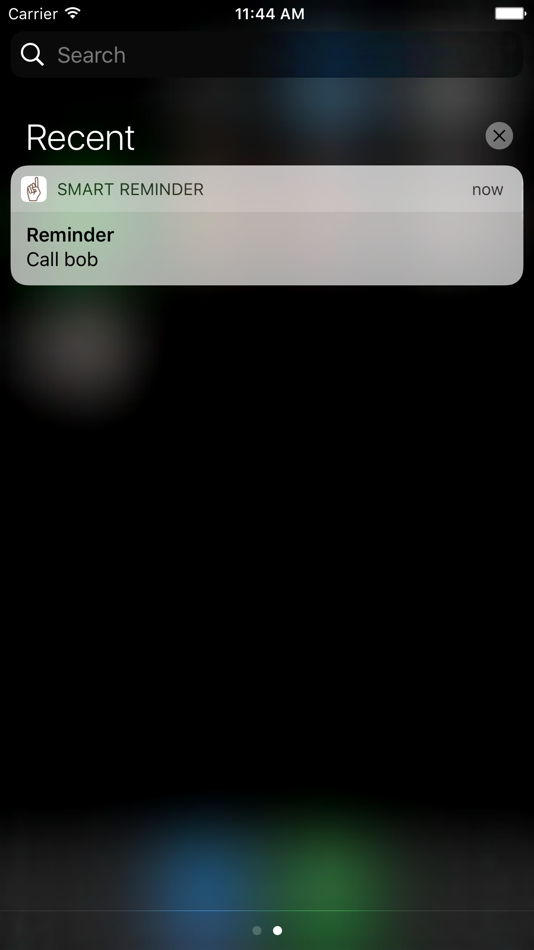 Нажимаем «Напомнить по месту».
Нажимаем «Напомнить по месту».
Рисунок 17. Добавляем геолокацию в Напоминания оповещений
- Теперь при нахождении в выбранном месте, Вам будет приходить напоминание о делах, которые здесь нужно сделать. Также в этом случае Вы снова можете попросить Siri о помощи, сказав ей, к примеру: «Siri, напомни мне сегодня позвонить маме, когда я приеду в Икею».
Как в Напоминания добавить задачу по обмену сообщениями
В тех случаях, когда у Вас огромное количество деловых переписок и просто невозможно запомнить все темы, на которые нужно написать сообщения людям, Напоминания предлагают ещё одну функцию — напоминание во время обмена сообщениями с определённым человеком из списка контактов).
- Создаём напоминание, нажимаем на иконку «Информация» справа от текста напоминания.

- Выбираем «Напомнить во время переписки». Затем из списка выбираем того человека, в процессе переписки с которым Вам нужно, чтобы пришло напоминание.
Выводы
Итак, приложение Напоминаний предлагает нам простые и разные варианты, позволяющие не забывать о важных делах. Мы можем выставить простые текстовые напоминания, а также выбрать однократные или многоразовые напоминания по дням и времени. Помимо этого, айфон предлагает напоминать нам важные темы во время переписки с определенными людьми, если это необходимо.
Надеемся, наши фото- и видео-инструкции с подробным рассказом были понятны для читателей, и теперь Вы точно не запутаетесь в делах и выполните все вовремя благодаря помощи Ваших iPhone!
iOS 16: все новое с заметками и напоминаниями — Optimism.kz
Обновление iOS 16 сосредоточено в первую очередь на экране блокировки и новых функциях таких приложений, как «Почта», «Сообщения» и «Фото», но Apple внесла небольшие изменения в приложение «Заметки и напоминания», добавив несколько новых опций.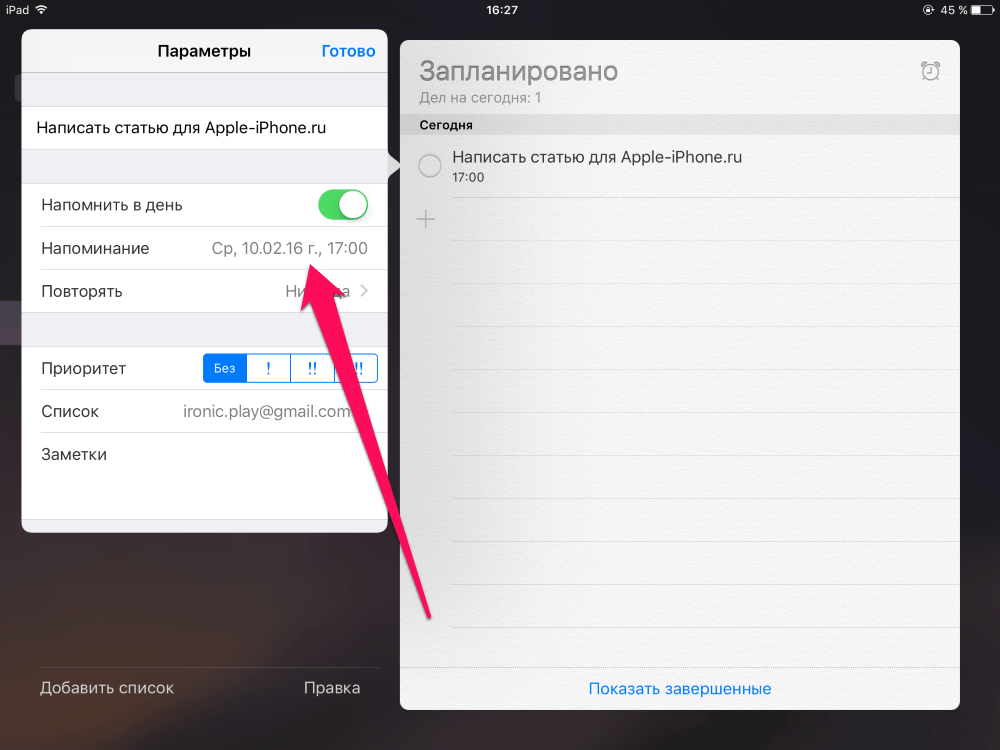
В этом руководстве освещаются все новые функции приложений «Заметки и напоминания» для iOS 16.
Заметки
В приложении «Заметки» есть некоторые улучшения качества жизни, в первую очередь возможность блокировки заметок с тем же кодом доступа, который используется для блокировки вашего iPhone.
Быстрая заметка для iPhone
На странице «Общий доступ» появилась опция «Добавить в быструю заметку», чтобы вы могли создавать быстрые заметки на iPhone. «Добавить в быструю заметку» — это параметр в операционной системе iOS, в собственных и сторонних приложениях. Вы можете создавать быстрые заметки со ссылками, изображениями и многим другим в Safari.
Быстрые заметки раньше были функцией только для iPad, представленной в iPadOS 15, но iOS 16 переносит их и на iPhone. На iPad вы можете создавать быстрые заметки с экрана блокировки, но на iPhone требуется интерфейс Share Sheet.
Обновленные смарт-папки
Доступны новые фильтры смарт-папок для лучшей организации заметок.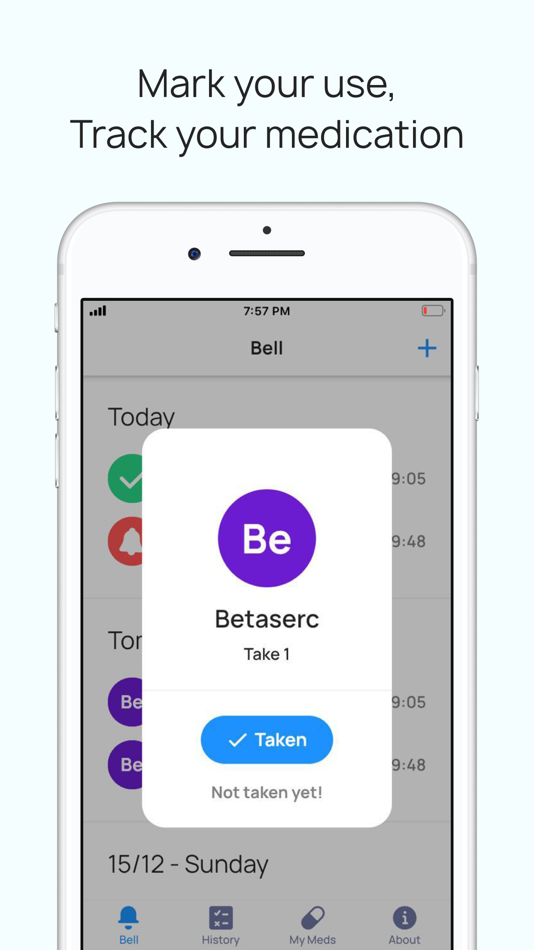 Правила могут быть созданы для даты создания, даты изменения, общего доступа, упоминаний, контрольных списков, вложений, папок, быстрых заметок, закрепленных заметок и заблокированных заметок.
Правила могут быть созданы для даты создания, даты изменения, общего доступа, упоминаний, контрольных списков, вложений, папок, быстрых заметок, закрепленных заметок и заблокированных заметок.
Раньше смарт-папки основывались исключительно на тегах, так что это заметное обновление в способе организации заметок.
Блокировка заметок паролем
Вместо того, чтобы выбирать определенный код доступа для заблокированной заметки, вы можете вместо этого заблокировать свои заметки с помощью кода доступа вашего iPhone. Это имеет больше смысла, чем придумывать отдельный пароль, потому что вы вряд ли забудете свой пароль iPhone.
Заметки, заблокированные с помощью кода доступа, могут быть автоматически разблокированы с помощью Face ID, и эту функцию не нужно включать, кроме того, вы можете получить доступ к заблокированным заметкам на всех ваших устройствах, используя код доступа для устройства, которое вы используете.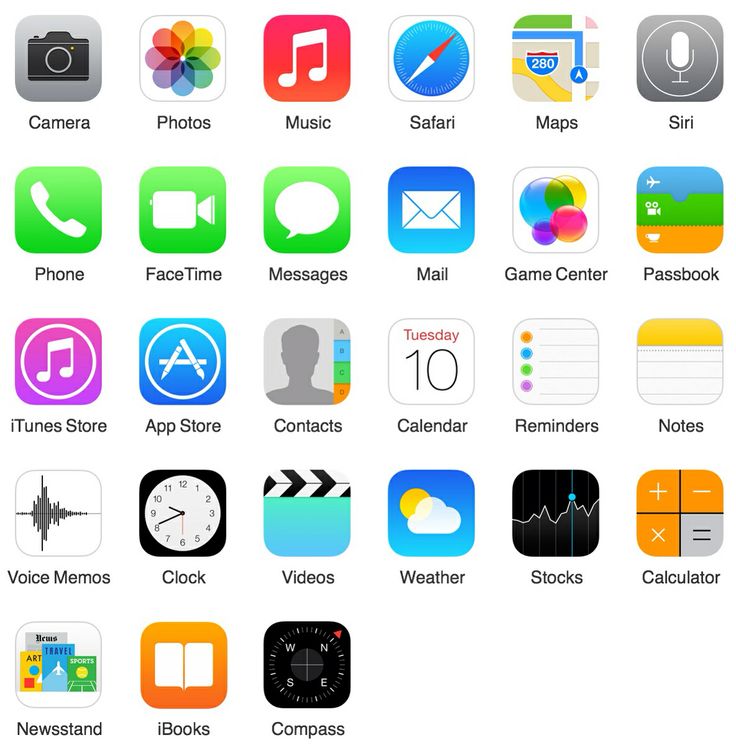
Обратите внимание, что заметки, заблокированные с помощью вашего кода доступа, можно просматривать только на устройствах с iOS 16, iPadOS 16 или macOS Ventura. Устройства с более ранними версиями iOS и macOS не смогут просматривать заметки, защищенные паролем.
Группировка по дате
В списке заметок и представлении галереи заметки теперь сгруппированы по хронологическим категориям, таким как «Сегодня» и «Вчера», чтобы упростить поиск самых последних заметок.
Фильтры
При использовании смарт-папок или обозревателя тегов вы можете выбрать фильтрацию по любому или всем критериям, которые вы выбрали.
Напоминания
Закрепленные списки, шаблоны списков и заполненный смарт-список вносят заметные улучшения для тех, кто регулярно использует приложение «Напоминания».
Закрепленные списки
Списки, которые вы используете чаще всего, можно закрепить в верхней части приложения «Напоминания» для быстрого доступа. Закрепленные списки отображаются рядом с разделами приложения «Напоминание», такими как «Сегодня», «Запланировано» и «Помечено».![]()
Завершенный смарт-список
Apple добавила совершенно новый раздел «Завершено» в приложение «Напоминания», в котором собраны все напоминания, которые вы отметили и завершили. Он организован в разделах, которые включают «Предыдущие 7 дней» и «Предыдущие 30 дней», а затем, еще дальше, он организует напоминания по месяцам и годам.
Завершенные напоминания можно удалить, нажав кнопку «Очистить» в верхней части приложения, или их можно удалить по отдельности, проведя пальцем по экрану.
Шаблоны списков
Если у вас есть список, который вы часто используете повторно, например список покупок или упаковочный лист, вы можете сохранить его как шаблон, чтобы его можно было использовать повторно в любое время. При создании нового списка раздел шаблонов отображается как опция, поэтому вы можете выбрать ранее созданные шаблоны.
Вы можете перейти в раздел «Шаблоны» приложения «Напоминания» и сделать любой шаблон общедоступным.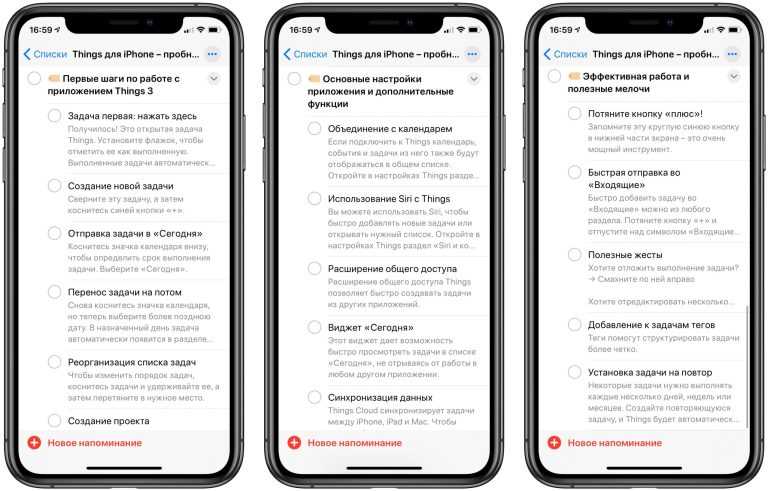 Оттуда вы можете скопировать ссылку и отправить ее другим людям.
Оттуда вы можете скопировать ссылку и отправить ее другим людям.
Другие также могут делиться с вами шаблонами, и эти шаблоны можно импортировать в приложение «Напоминания».
Улучшения запланированного списка и списка «Сегодня»
Группировка по времени и дате предназначена для облегчения просмотра и добавления напоминаний. Список «Сегодня» теперь сгруппирован по утру, дню и ночи для лучшего разделения дня.
Расписанный список имеет группы по неделям и месяцам для более долгосрочной организации.
Улучшенные группы списков
Любую группу списков можно коснуться, чтобы отобразить комбинированное представление как списков, так и напоминаний, которые находятся внутри.
Уведомления об общем списке
Когда задачи добавляются или выполняются в общем списке, вы можете получать уведомления.
Расширенные заметки
Примечания, добавленные в напоминания, теперь поддерживают подчеркивание, полужирный и зачеркнутый текст, а также можно использовать маркеры.
Фильтры
Вы можете выбрать фильтрацию по любому или всем критериям в пользовательском смарт-списке или браузере тегов.
Сотрудничество
И заметки, и напоминания работают с новой функцией совместной работы, которую Apple реализовала в iOS 16. Вы можете отправить приглашение к совместной работе кому-либо в сообщениях или FaceTime, и все участники цепочки будут добавлены в заметку или напоминание, с которыми вы работаете.
Обратная связь с гидом
У вас есть вопросы о заметках и напоминаниях в iOS 16, вы знаете о функции, которую мы упустили, или хотите оставить отзыв об этом руководстве? Отправьте нам письмо здесь.
Связанные обзоры: iOS 16, iPadOS 16
Как освоить приложение «Напоминания» на iPhone
Приложение «Напоминания» — это приложение с простой целью: напомнить вам дать собаке таблетку за ужином или позвонить бабушке в определенное время каждую неделю. Приложение было на вашем iPhone, iPad и Mac в течение многих лет, даже если вы им не пользовались, но вы, возможно, захотите начать.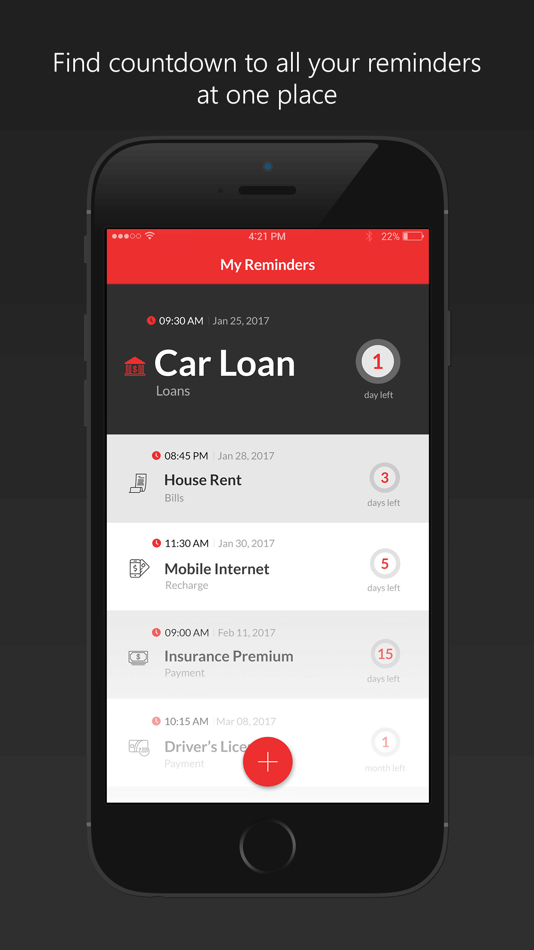
За последние несколько лет Apple серьезно переработала приложение «Напоминания», добавив новые функции, обновив его дизайн и интегрировав его с Siri. Он также легко синхронизируется со всеми вашими устройствами Apple, что делает его действительно мощным инструментом для повышения производительности. Кроме того, в отличие от многих других приложений со списком дел, приложение «Напоминания» не требует платы, чтобы получить максимальную отдачу от него.
Если вы никогда не использовали приложение «Напоминания», первое, что вам нужно знать, это как создать напоминание — это просто. Просто откройте приложение, выберите « + Новое напоминание » в левом нижнем углу и заполните форму напоминания. После этого вы просто назначаете, когда (и как часто) вы хотите получать уведомления о напоминании. Вот и все. Приложение отправит вам push-уведомление во время напоминания.
Но это самый минимум, так как приложение «Напоминания» может быть надежным и полезным инструментом.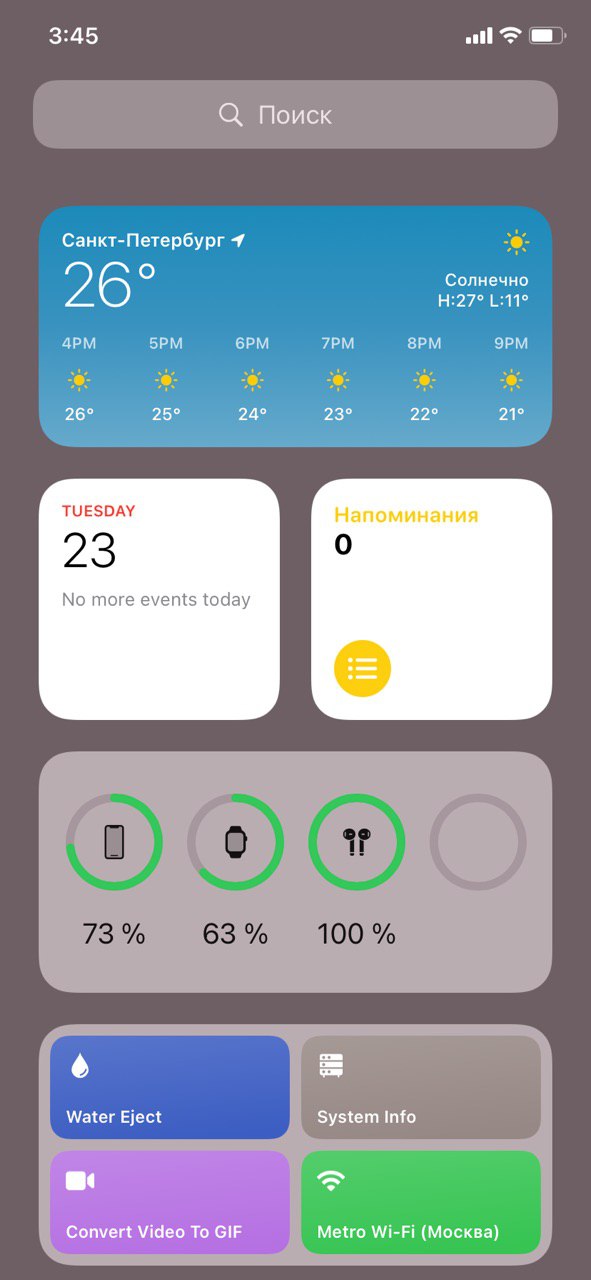 Вы отмечаете некоторые напоминания как особо важные (с флажком), добавляете фотографии к конкретным напоминаниям, чтобы придать им дополнительный контекст, и даже добавляете гиперссылки на определенный веб-сайт или приложение, чтобы, получив напоминание, вы могли получить все, что вам нужно. сделано быстро.
Вы отмечаете некоторые напоминания как особо важные (с флажком), добавляете фотографии к конкретным напоминаниям, чтобы придать им дополнительный контекст, и даже добавляете гиперссылки на определенный веб-сайт или приложение, чтобы, получив напоминание, вы могли получить все, что вам нужно. сделано быстро.
Как составить список в приложении «Напоминания» на iPhone
Предоставлено
Приложение «Напоминания» организовано в виде списков. Всякий раз, когда вы создаете напоминание, это напоминание добавляется в ваш список по умолчанию под названием «Напоминания» или «Мой день». Но вы можете создать несколько списков для ваших различных действий — «Планирование дня рождения дедушки» или «Школьная работа» — и затем заполнить эти списки напоминаниями о выполнении этого действия. Это аккуратный и простой способ организовать все напоминания единомышленников вместе.
Чтобы составить список:
- Откройте приложение «Напоминания»
- Выберите значок «Добавить список» в нижнем левом углу
- Назовите это
- Откройте приложение «Настройки»
- Выберите напоминания
- Выберите список по умолчанию
- Отметьте любой список, который вы хотите сделать новым по умолчанию.
- Откройте приложение «Напоминания»
- Выберите значок «Добавить список» в нижнем левом углу
- Назовите это
- Выберите «Сделать в умный список»
- Откройте приложение «Настройки»
- Прокрутите вниз и выберите вкладку «Siri и поиск»
- Выберите «Объявить уведомления»
- Прокрутите вниз и убедитесь, что вкладка «Напоминания» включена.
Вот и все.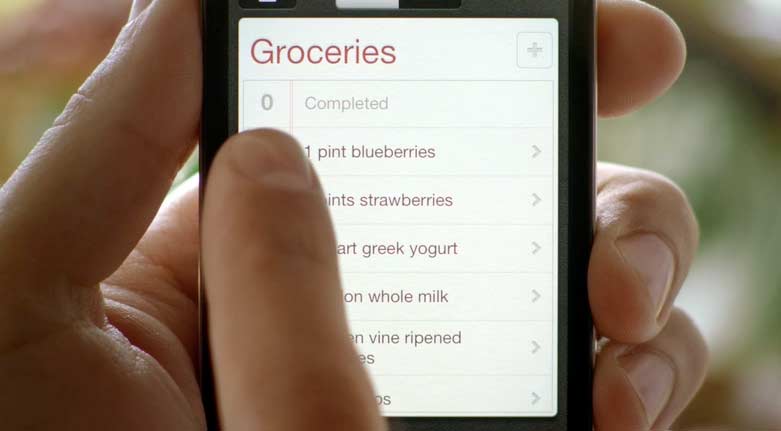
Вы также можете легко изменить список по умолчанию в приложении «Напоминания»:
Как создать смарт-список в приложении iPhone Reminder
Смарт-список — это новая функция, появившаяся в iOS 15 (и iPadOS 15). По сути, это список, который берет все ваши напоминания из всех ваших разных списков, а затем, учитывая заданные вами пользовательские параметры, он автоматически группирует эти напоминания вместе в один «умный» список. Он называется «умным» списком, потому что он автоматически группирует все старые и будущие напоминания, которые соответствуют этим пользовательским параметрам. Например, вы можете создать смарт-список всех ваших напоминаний, которые должны быть выполнены в течение определенного периода времени, просрочены или основаны на местоположении, а затем они будут заполнять этот конкретный смарт-список.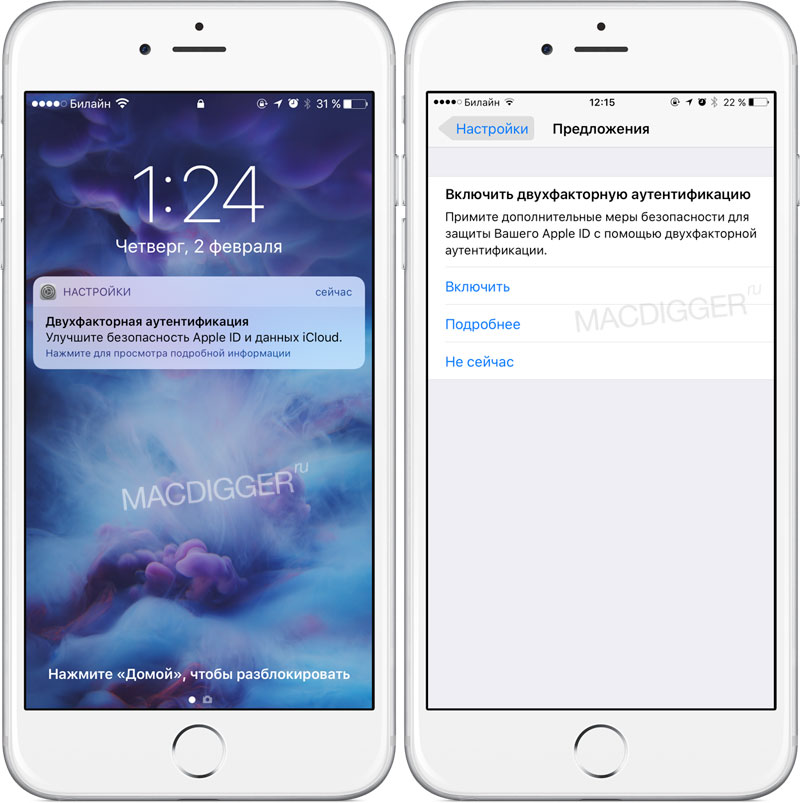
Чтобы создать смарт-список:
Затем вы можете выбрать параметры списка, будь то время или диапазон дат, другое место или определенный тег (см. ниже).
Организуйте свои напоминания с помощью тегов в приложении «Напоминания iPhone». Именно поэтому Apple перенесла свою систему тегов в приложение «Напоминания». Как и в приложении Notes, вы можете добавить хэштег к любому напоминанию (в его описании или заголовке), и это напоминание будет автоматически сгруппировано со всеми другими напоминаниями, имеющими такой же хэштег. (Вы также можете добавить метку к любому напоминанию, выбрав кнопку Метка (#) при создании или редактировании напоминания.)
Например, вы можете добавить #Поручения к ряду различных напоминаний — например, о том, чтобы забрать детей, сходить в химчистку или отправить посылку на почту — и все они будут отображаться в одном и том же теге Поручения.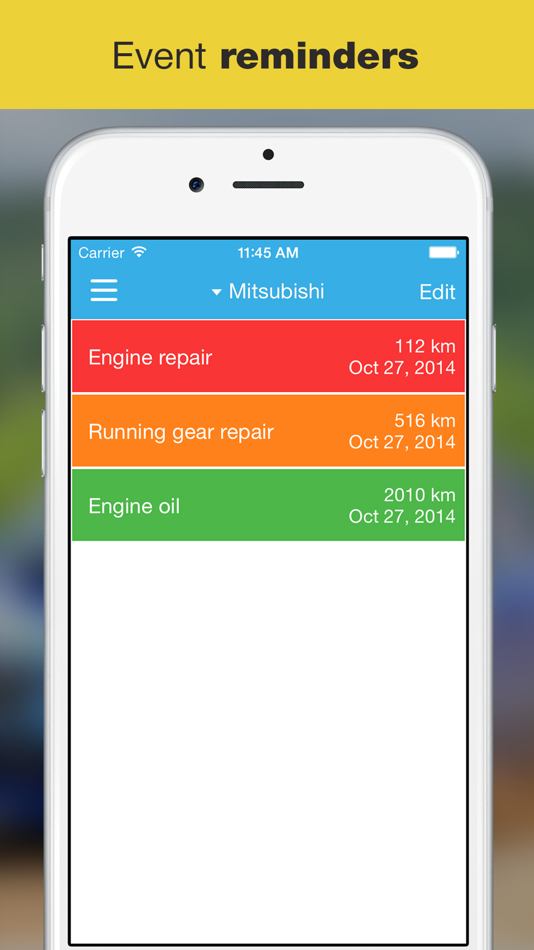 .
.
Использование подзадач в приложении «Напоминание»
Предоставлено
Каждый хочет сделать напоминание в напоминании? Это то, что приложение «Напоминания» называет подзадачей. Например, вы можете превратить напоминание «Принесите лыжный шлем» в подзадачу для более крупного напоминания «Собери вещи для лыжной прогулки».
Для этого просто перетащите напоминание «Возьмите с собой лыжный шлем» в напоминание «Собери для лыжной прогулки». Или вы можете провести пальцем вправо по напоминанию, и оно станет подзадачей для напоминания над ним. Затем приложение «Напоминания» будет отправлять вам push-уведомления для подзадач, как и для обычных напоминаний.
Как использовать команды Siri в приложении «Напоминания»
Предоставлено
Apple заставила голосовые команды «Привет, Siri» работать с приложением «Напоминания». Все, что вам нужно сделать, это дать Siri голосовую команду, например «Привет, Siri», напомни мне позвонить моему отцу сегодня в 19:00».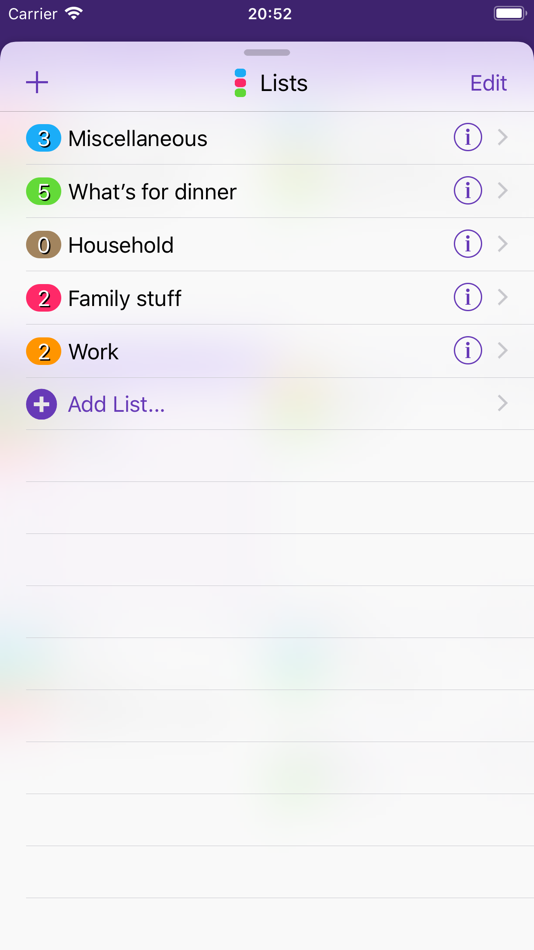 каждую субботу утром в 7:30 утра». Это не очень сложно, но благодаря последним обновлениям программного обеспечения работает очень хорошо.0003
каждую субботу утром в 7:30 утра». Это не очень сложно, но благодаря последним обновлениям программного обеспечения работает очень хорошо.0003
Если вы носите AirPods (или наушники Beats с чипами Apple W1 или h2), вы также можете сделать так, чтобы Siri объявляла ваши напоминания по мере их появления. Чтобы включить эту функцию:
Как установить напоминания на основе местоположения на iOS
Предоставлено
Приложение «Напоминания» позволяет настроить напоминания на основе местоположения, которые, как следует из названия, будут напоминать вам о вещах в зависимости от вашего местоположения. Например, вы можете установить напоминание о включении кондиционера, когда вы приходите на работу утром, или о включении разбрызгивателей, когда вы возвращаетесь домой вечером.
Чтобы эти напоминания на основе местоположения работали, вы должны сделать две вещи. Вы должны разрешить iPhone узнать ваше местоположение ( Настройки > Конфиденциальность > Службы определения местоположения > На ). И вы должны добавить свой домашний и рабочий адреса (а также любые другие адреса, для которых вы хотите получать напоминания на основе местоположения) на свою карточку в приложении «Контакты» ( Моя карта (под вашим именем) > Редактировать (вверху справа) углу) > прокрутите вниз до , добавьте адрес ).
Затем вы можете установить напоминание на основе местоположения каждый раз, когда вы добираетесь до места. В приложении «Напоминания» перейдите к определенной задаче, нажмите кнопку «i» рядом с ней, выберите «Напомнить мне в месте», а затем выберите место.
Как установить напоминания, использующие приложение «Сообщения» в iOS
Предоставлено
Скорее всего, вы пользуетесь приложением «Сообщения» — также известным как iMessage — миллионы раз в день, и вы также можете заставить приложение «Напоминания» работать с ним.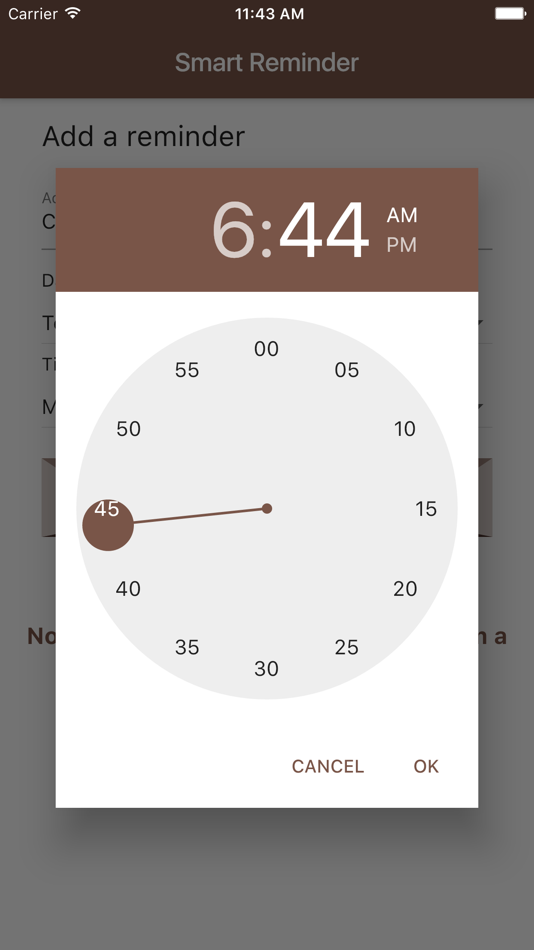 Например, вы можете настроить напоминание, которое будет присылать вам уведомление при обмене сообщениями с определенным человеком в приложении «Сообщения»; поэтому каждый раз, когда вы открываете сообщение с мамой или папой, приложение «Напоминания» может попросить вас отправить фотографию вашего ребенка (их внука).
Например, вы можете настроить напоминание, которое будет присылать вам уведомление при обмене сообщениями с определенным человеком в приложении «Сообщения»; поэтому каждый раз, когда вы открываете сообщение с мамой или папой, приложение «Напоминания» может попросить вас отправить фотографию вашего ребенка (их внука).
Для этого откройте приложение «Напоминания», перейдите к определенной задаче, о которой вы хотите получать напоминания, выберите кнопку «i» рядом с ней > выберите Напоминать при отправке сообщений > и затем выберите имя контакт.
УЗНАТЬ БОЛЬШЕ
iOS 16: все новое с заметками и напоминаниями
В этом руководстве представлены все новые функции приложений «Заметки и напоминания» для iOS 16, которые уже доступны.
Notes
В приложение Notes внесены некоторые улучшения качества жизни, в первую очередь возможность блокировать заметки с помощью того же кода доступа, который используется для блокировки вашего iPhone.
Быстрая заметка для iPhone
В листе общего доступа появилась опция «Добавить в Быструю заметку», чтобы вы могли создавать Быстрые заметки на iPhone. «Добавить в быструю заметку» — это параметр в операционной системе iOS, в собственных и сторонних приложениях. Вы можете создавать быстрые заметки со ссылками, изображениями и многим другим в Safari.
Быстрые заметки раньше были функцией только для iPad, представленной в iPadOS 15, но iOS 16 переносит их и на iPhone. На iPad вы можете создавать быстрые заметки с экрана блокировки, но на iPhone требуется интерфейс Share Sheet.
Обновлены смарт-папки
Доступны новые фильтры смарт-папок для лучшей организации заметок. Правила могут быть созданы для даты создания, даты изменения, общего доступа, упоминаний, контрольных списков, вложений, папок, быстрых заметок, закрепленных заметок и заблокированных заметок.
Раньше смарт-папки основывались исключительно на тегах, так что это заметное обновление в способе организации заметок.
Блокировка заметок с помощью кода доступа
Вместо того, чтобы выбирать конкретный код доступа для заблокированной заметки, вы можете вместо этого заблокировать свои заметки с помощью кода доступа вашего iPhone. Это имеет больше смысла, чем придумывать отдельный пароль, потому что вы вряд ли забудете свой пароль iPhone.
Заметки, заблокированные с помощью кода доступа, могут быть автоматически разблокированы с помощью Face ID, и эту функцию не нужно включать, кроме того, вы можете получить доступ к заблокированным заметкам на всех своих устройствах, используя код доступа для устройства, которое вы используете.
Обратите внимание, что заметки, заблокированные вашим кодом доступа, можно просматривать только на устройствах под управлением iOS 16, iPadOS 16 или macOS Ventura. Устройства с более ранними версиями iOS и macOS не смогут просматривать заметки, защищенные паролем.
Устройства с более ранними версиями iOS и macOS не смогут просматривать заметки, защищенные паролем.
Группировка по дате
В списке заметок и в галерее заметки теперь сгруппированы по хронологическим категориям, таким как «Сегодня» и «Вчера», чтобы упростить поиск самых последних заметок.
Фильтры
При использовании смарт-папок или обозревателя тегов можно выбрать фильтрацию по любому или всем критериям, которые вы выбрали.
Напоминания
Закрепленные списки, шаблоны списков и заполненный смарт-список приносят некоторые заметные улучшения тем, кто использует приложение «Напоминания» на регулярной основе.
Закрепленные списки
Наиболее часто используемые списки можно закрепить в верхней части приложения «Напоминания» для быстрого доступа. Закрепленные списки отображаются рядом с разделами приложения «Напоминание», такими как «Сегодня», «Запланировано» и «Помечено».
Завершенный смарт-список
Apple добавила совершенно новый раздел «Завершено» в приложение «Напоминания», в котором собраны все напоминания, которые вы отметили и завершили.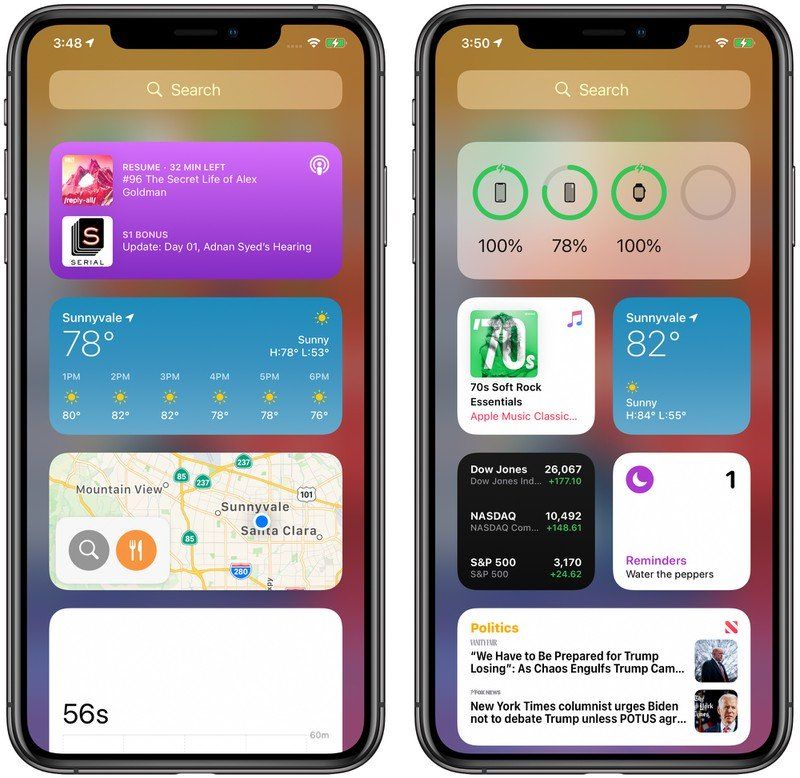 Он организован в разделах, которые включают «Предыдущие 7 дней» и «Предыдущие 30 дней», а затем, еще дальше, он организует напоминания по месяцам и годам.
Он организован в разделах, которые включают «Предыдущие 7 дней» и «Предыдущие 30 дней», а затем, еще дальше, он организует напоминания по месяцам и годам.
Завершенные напоминания можно удалить, нажав кнопку «Очистить» в верхней части приложения, или их можно удалить по отдельности, проведя пальцем по экрану.
Шаблоны списков
Если у вас есть список, который вы часто используете повторно, например список продуктов или упаковочный лист, вы можете сохранить его как шаблон, чтобы его можно было повторно использовать в любое время. При создании нового списка раздел шаблонов отображается как опция, поэтому вы можете выбрать ранее созданные шаблоны.
Вы можете перейти в раздел «Шаблоны» приложения «Напоминания» и сделать любой шаблон общедоступным. Оттуда вы можете скопировать ссылку и отправить ее другим людям.
Другие также могут делиться с вами шаблонами, и эти шаблоны можно импортировать в приложение «Напоминания».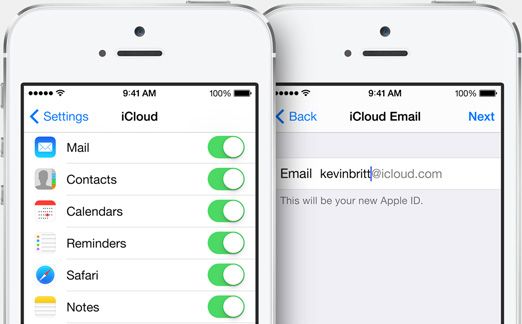
Улучшения списков «Запланировано» и «Сегодня»
Группировка по времени и дате предназначена для упрощения просмотра и добавления напоминаний. Список «Сегодня» теперь сгруппирован по утру, дню и ночи для лучшего разделения дня.
В расписании есть группы по неделям и месяцам для долгосрочной организации.
Улучшенные группы списков
Можно коснуться любой группы списков, чтобы отобразить комбинированное представление списков и напоминаний, которые находятся внутри.
Уведомления общего списка
Когда задачи добавляются или выполняются в общем списке, вы можете выбрать получение уведомления.
Расширенные примечания
Примечания, добавленные в напоминания, теперь поддерживают подчеркивание, полужирный и зачеркнутый текст, а также можно использовать маркеры.
Фильтры
Вы можете выбрать фильтрацию по любому или всем критериям в пользовательском смарт-списке или браузере тегов.
Совместная работа
И заметки, и напоминания работают с новой функцией совместной работы, которую Apple реализовала в iOS 16. Вы можете отправить приглашение к совместной работе кому-либо в сообщениях или FaceTime, и все участники цепочки будут добавлены в заметку или напоминание, с которыми вы работаете.
Отзыв о руководстве
У вас есть вопросы о заметках и напоминаниях в iOS 16, вы знаете о функции, которую мы упустили, или хотите оставить отзыв об этом руководстве? Отправьте нам письмо здесь.
Обзоры по теме: iOS 16, iPadOS 16
Форум по теме: iOS 16
Истории по теме
macOS Ventura: 50 новых функций и изменений, на которые стоит обратить внимание
Понедельник, 24 октября 2022 г.
Сегодня компания Apple выпустила macOS Ventura, последнюю версию операционной системы Mac компании. macOS Ventura — это важное обновление, которое представляет новый опыт многозадачности в виде Stage Manager, перерабатывает несколько стандартных приложений, таких как Mail и Messages, и добавляет обновленные возможности на всей платформе.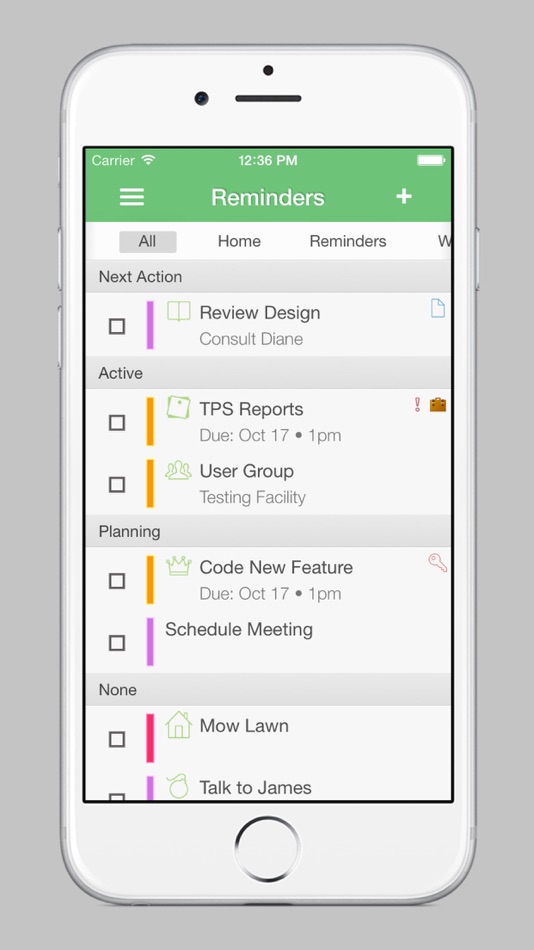
Ниже мы выбрали 50 новых функций и менее известных изменений, которые стоит…
Полное пошаговое руководство по iOS 16: руководства и рекомендации по каждой новой функции руководства, выделяющие каждое новое дополнение в обновлении, а также то, как это поможет вам использовать новые функции.
Это исчерпывающее руководство со всем нашим охватом, и это отличный ресурс для случайных пользователей, у которых не было возможности протестировать iOS 16 до ее запуска. Все организовано…
Просто установить iOS 16? Вот что нужно настроить в первую очередь
Понедельник, 12 сентября 2022 г., 11:31 по тихоокеанскому времени, автор: Джули Кловер. . Некоторые из этих параметров необходимо настроить заранее, поэтому мы разработали руководство по началу работы с iOS 16, в котором рассказывается, что следует делать после обновления.
Подпишитесь на канал MacRumors на YouTube, чтобы увидеть больше видео. Настройте экраны блокировки
Замок…
Почтовое приложение iOS 16: улучшенный поиск, отмена отправки, запланированная отправка, напоминания и многое другое
Пятница, 8 июля 2022 г.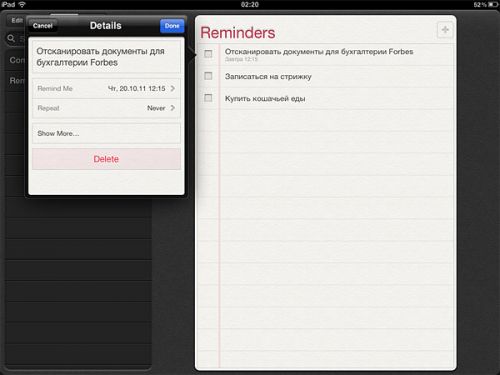 , 13:08 PDT, Джули Кловер в приложение «Почта», чтобы привести его в соответствие с конкурирующими почтовыми приложениями. Приложение «Почта» включает в себя обновления поиска, функцию отмены отправки и инструменты для получения напоминаний о электронных письмах, за которыми вам нужно следить, а также многое другое.
, 13:08 PDT, Джули Кловер в приложение «Почта», чтобы привести его в соответствие с конкурирующими почтовыми приложениями. Приложение «Почта» включает в себя обновления поиска, функцию отмены отправки и инструменты для получения напоминаний о электронных письмах, за которыми вам нужно следить, а также многое другое.
В этом руководстве рассказывается все, что вам нужно знать о приложении «Почта» в iOS 16, доступном сейчас, и в iPadOS 16,…
20 новых функций watchOS 9, которые вы могли пропустить
Суббота, 15 октября 2022 г., 12:32 PDT Тим Хардвик режим питания и многое другое. Но также внесен ряд небольших, но заметных изменений и дополнений, которые делают ваши Apple Watch более функциональными и удобными в использовании.
В этой статье мы перечислили 20 других функций и улучшений, некоторые из которых, возможно, остались незамеченными. Медведь …
iOS 16: 15 советов, как продлить срок службы батареи вашего iPhone
пятница, 4 ноября 2022 г., 14:35 по тихоокеанскому времени, Джули Кловер исключение.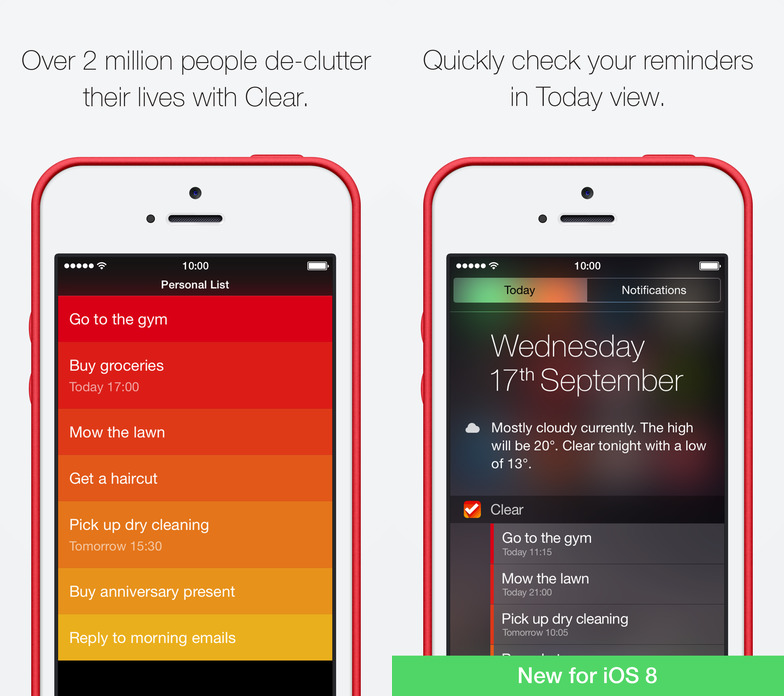 Часто бывают периоды быстрого разряда батареи после обновления из-за скрытой синхронизации и обновления, но иногда проблемы могут сохраняться дольше.
Часто бывают периоды быстрого разряда батареи после обновления из-за скрытой синхронизации и обновления, но иногда проблемы могут сохраняться дольше.
Проблемы с временем автономной работы могут быть вызваны новыми функциями, реализованными Apple, ошибками, которые необходимо исправить, или просто всплеском…
Особенности iOS 16.1: все новое в iOS 16.1
Понедельник, 24 октября 2022 г., 14:33 по тихоокеанскому времени, Джули Кловер
Сегодня компания Apple выпустила iOS 16.1 для широкой публики после чуть более месяца бета-тестирования, добавив важные новые функции. к операционной системе iOS 16 и впервые представляет версию iPadOS 16.
В iOS 16.1 добавлены функции, которые были отложены из обновления iOS 16, а также изменены некоторые существующие возможности и параметры интерфейса. Мы описали все новое в iOS 16.1 ниже.
айклауд …
Все новое в iPadOS и бета-версиях iOS 16.2: приложение Freeform, поддержка внешнего дисплея Stage Manager, экстренные отчеты о чрезвычайных ситуациях и многое другое
вторник, 25 октября 2022 г.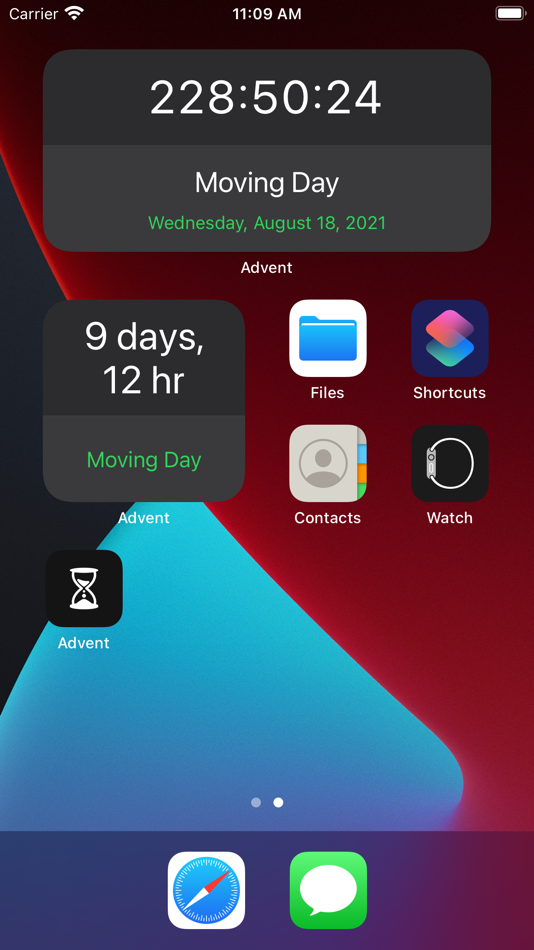 , 17:28 по тихоокеанскому времени, Джули Кловер iOS 16.2 и iPadOS 16.2 разработчикам, представляя еще больше новых функций, обещанных в обновлении iOS 16. В этом руководстве мы описали все изменения, обнаруженные в бета-версиях iOS 16.2 и iPadOS 16.2.
, 17:28 по тихоокеанскому времени, Джули Кловер iOS 16.2 и iPadOS 16.2 разработчикам, представляя еще больше новых функций, обещанных в обновлении iOS 16. В этом руководстве мы описали все изменения, обнаруженные в бета-версиях iOS 16.2 и iPadOS 16.2.
Приложение произвольной формы
Apple представила новое кроссплатформенное приложение Freeform в iOS 16.2, iPadOS 16.2 и macOS Ventura 13.1. Предназначен для…
Popular Stories
Apple выпускает новую прошивку для AirPods 2, AirPods 3, AirPods Pro 1 и AirPods Max
Четверг, 10 ноября 2022 г., 12:01 по тихоокеанскому стандартному времени, автор Juli Clover
B Сегодня компания Apple представила новую прошивку для наушников AirPods 2, AirPods 3, оригинальные AirPods Pro и AirPods Max, начиная с прошивки 4E71, выпущенной еще в мае. Ранее на этой неделе Apple выпустила прошивку 5B58 для AirPods Pro 2.
Apple не предлагает сразу доступные примечания к выпуску о том, что включено в обновленные обновления прошивки для AirPods, но компания.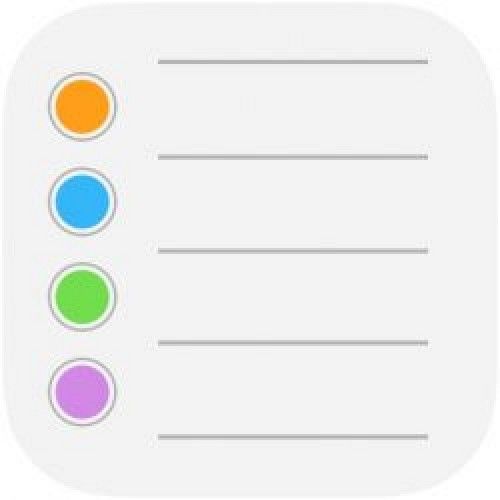 ..
..
Лучшие ранние предложения Черной пятницы на Apple TV 4K, AirPods, iPad, MagSafe, More
Пятница, 11 ноября 2022 г., 11:04 по тихоокеанскому стандартному времени, Митчел Бруссард
Хотя до Черной пятницы 25 ноября еще две недели , мы начали видеть много выгодных предложений по продуктам Apple, например скидки в начале Черной пятницы, которые мы разделили на MacBook Pro и MacBook Air. В этом посте мы уделяем меньше внимания конкретному устройству, а больше — Apple в целом: скидки в преддверии праздников распространяются на Apple TV 4K, iPad, AirPods Pro, аксессуары MagSafe и многое другое.
Н…
Главные новости: слухи об iPhone 15, изменения в iOS 16.2 Beta 2 и многое другое
Суббота, 12 ноября 2022 г., 6:00 по тихоокеанскому стандартному времени, автор MacRumors Staff
В 2022 году все начинает сходить на нет, хотя мы еще не совсем там. Тем не менее, у Apple есть еще несколько элементов, включая iOS 16.2, которая проходит бета-тестирование с некоторыми новыми функциями и настройками.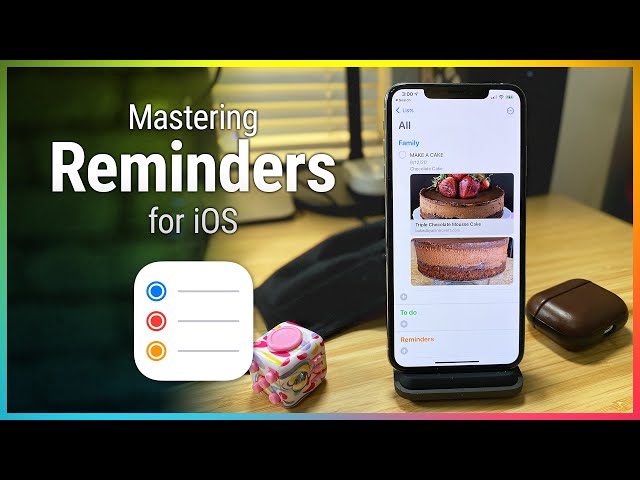
Заглядывая в будущее, мы ожидаем много новостей на 2023 год, поскольку iPhone 15, естественно, станет флагманом года, и мы уже слышим приличные…
Apple снижает стоимость обмена iPhone, iPad, компьютеров Mac и других устройств
Четверг, 10 ноября 2022 г., 8:55 по тихоокеанскому стандартному времени, автор Joe Rossignol
На этой неделе Apple снизила стоимость обмена для некоторых iPhone, iPad, Mac и модели Apple Watch в США, в результате чего клиенты получают меньше денег за свои существующие устройства в преддверии сезона праздничных покупок.
У Mac наблюдается одно из самых значительных снижений стоимости при обмене: iMac Pro теперь стоит до 600 долларов по сравнению с 1150 долларами ранее, а MacBook Pro теперь …
Apple выпускает обновление прошивки для AirTags
Четверг, 10 ноября 2022 г., 13:48 по тихоокеанскому времени, автор Juli Clover
Сегодня компания Apple выпустила новое обновление прошивки, предназначенное для трекеров предметов AirTag.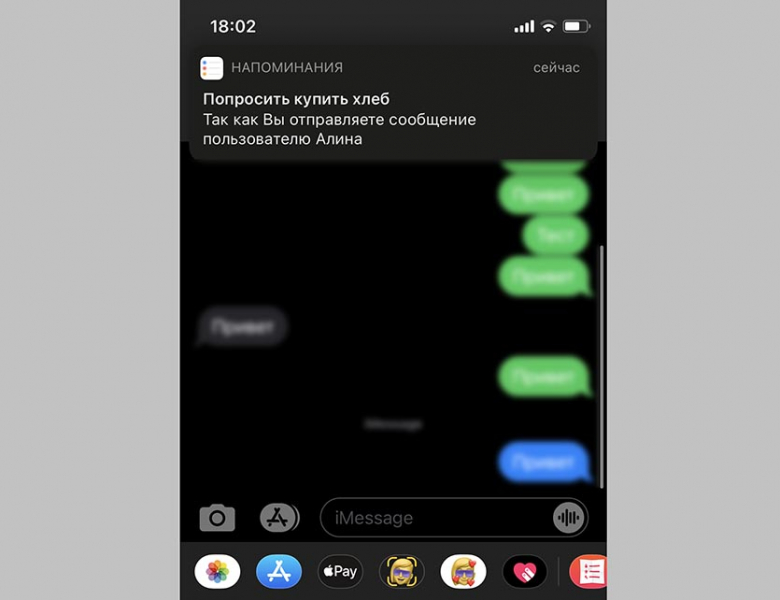 из прошивки 1A301, выпущенной еще в апреле.
из прошивки 1A301, выпущенной еще в апреле.
Apple не предоставляет примечания к выпуску обновлений AirTag, поэтому мы не знаем, что нового в этом обновлении.
Невозможно принудительно обновить AirTag, так как это делается…
Apple выпускает iOS 16.1.1 и iPadOS 16.1.1 с исправлениями ошибок
Среда, 9 ноября 2022 г., 10:02 по тихоокеанскому стандартному времени, Джули Кловер это произошло через две недели после запуска iOS 16.1, обновления, которое добавило поддержку общей библиотеки фотографий iCloud, Matter, Live Activity и многого другого.
Обновления iOS 16.1.1 и iPadOS 16.1.1 можно загрузить на подходящие iPhone и iPad по беспроводной сети, выбрав «Настройки» > «Основные» > «Обновление ПО».
iOS 16.1.1…
Лучшие ранние предложения Черной пятницы на MacBook Pro и MacBook Air
Четверг, 10 ноября 2022 г., 10:57 по тихоокеанскому стандартному времени, Митчел Бруссард
До Черной пятницы 25 ноября осталось две недели, но, как известно, Черная Пятничный шоппинг — это скорее событие, длящееся месяц, чем один день.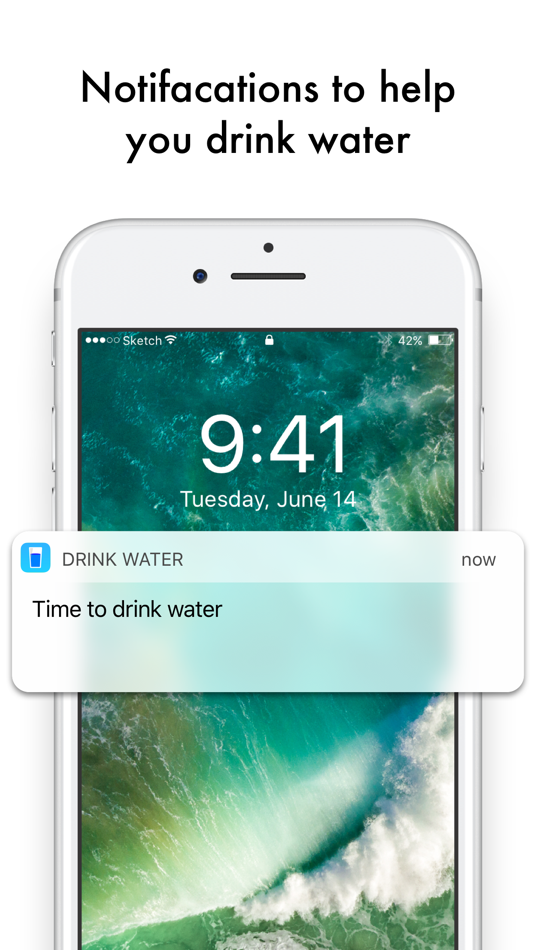
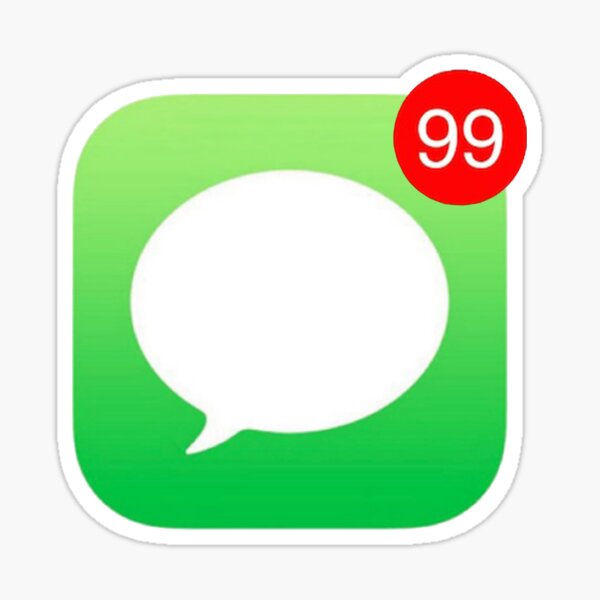 Затем выбираем опцию «Повтор», жмём на неё — там мы можем выбрать периодичность повтора (никогда, ежедневно, еженедельно, раз в 2 недели и так далее).
Затем выбираем опцию «Повтор», жмём на неё — там мы можем выбрать периодичность повтора (никогда, ежедневно, еженедельно, раз в 2 недели и так далее).